
第26回目:添付ファイルをつけてみたい!
どうも、潤歌です。
バレンタインも過ぎて、2月が終わろうとしてますね。
気が付いたらあっという間に月末になろうとしてて、時間経過がとんでもなく早いと感じています。
さてさて、今回は『添付ファイル』についてお話ししようと思います。
画像や音声ファイルなど、添付ファイルを付けて送りたいことってありますよね?
送る際、たまにエラーで返ってきてしまうこともしばしば…。
そういうことを減らしつつ、メールの情報量をアップさせていこう!という記事になります。
私が普段やっている方法を少し紹介しますので、参考になればと幸いです!
ヘッダーの意味はこの後分かります(笑)
添付ファイルの種類
まずは種類についてお話ししましょう。
普段お仕事などでファイルを扱っている方は分かっていることが多いと思うので、飛ばしちゃっても大丈夫です!
ラジオ投稿において使うであろうファイルの種類ですが、めちゃくちゃ大まかに分けてこの辺りかと思います。
画像ファイル(png・jpg・gifなど)
音声ファイル(mp3・wav・m4aなど)
動画ファイル(mp4・movなど)
文章系ファイル(docx・xlsx・pdf・txtなど)
特に上2つが主に使うものかなと思います。
少しだけ簡単にそれぞれどういう特徴があるか説明しましょう。
画像ファイル
静止画のファイルのことを指し、写真やイラストなどが該当します。
1番添付する機会が多いのではないでしょうか?
音声ファイル
音だけが入っているファイルのことを指します。
レコーダーで録音したものや、編集をして音をつけたものなどあります。
音声の募集をされているところで使用します。
動画ファイル
音だけではなく映像もあるファイルのことを指します。
カメラで撮った動画や、自分で作った映像などですね。
映像になっているので、1つのファイルサイズが大きいです。
これは滅多なことがない限りはラジオでは投稿しないかも。
文章系ファイル
WordやExcel、メモ帳などで作ったファイルのことを指します。
(厳密にいうとExcelは表計算ソフトなので文章とは違いますがここにいれています)
台本を募集されたときに使ったりします。
動画よりは送る機会があるかもしれませんが、こちらもあまり投稿機会はないかも。
とまぁ、大まかに説明するとこんな感じですね。
拡張子(jpgやpdfのように、ファイル名の後につくファイルの種類)については長くなってしまうので割愛します。
気になった方は各自で調べてみてください!(笑)
添付時の注意点
さて、種類が分かったところで、添付する際の注意点について触れておきましょう!
全部のファイルに共通することは…
なるべくファイルの大きさを小さくする!
これです!(笑)
ファイルの大きさというのは、『重さ』のことを指します。
単位でいうと『バイト』。大きくなるとKB・MB・GBって出てくるものですね。
理由は単純で、メールサーバーには受け取れる許容量が限られているからです!
仕事でメールをよく使う方なら経験があると思いますが、社内にはどの大きさでも届くけど、相手には届かなくてエラーで返ってきてしまう…その現象です。
メールサーバー全体としては10GBまで使えても、送受信のファイルは2MBが限界…なんてことは多々あります。
なので、確実に送るためには軽くする必要があるわけです!
じゃあ、軽くするにはどうしたらいいのか?って話ですよね?
単純にファイルのサイズを小さくしたり、音自体を短くしたりなど、物理的な方法で軽くすることができます。
サイズが小さくなれば重さも小さくなるってものです。
また、拡張子を変えることでファイルが圧縮されて小さくなることもあります。
例えば音声ファイルならwav→mp3に変えることでかなり圧縮されて軽くなります。
また、使用するソフトによっても圧縮率が変わるような気がしています。
(仕事中、Excelデータをpdfに変換する際に、Excel上で拡張子を変えるのと、ソフトを使うのとで大きく変わるのをよく見ます)
他にも、文字化け防止のためにファイル名を半角英数字にしたり、メールの件名に『※添付ファイルあり』などと記載するのも気遣いの1つかなと思います。
元々添付ファイルありきで募集しているならともかく、いきなり添付ファイルがあると怖いじゃないですか!
文字化けしてると何のファイルだかわからないですしね。
余裕があればやっておくと、スタッフさんたちが困らない気がします。
ということで、ここからはよく使う『画像ファイル』と『音声ファイル』のひと工夫をご紹介します!
画像ファイルのひと工夫
皆さん、『LINE』ってお使いですか?
LINEを使うと簡単に画像の重さを軽くできるんです!
その方法は…
LINEに投稿した画像を保存するだけ!
なんのこっちゃ?って思ってると思うので、画像を基に説明しますね。
まずこちら、スマホのデフォルト設定で取った写真です。

この子の大きさは、4000×3000ピクセルの2.05MB、拡張子はjpgになります。

ベーシックモードで撮ってるから全く設定をいじっておらぬのですw

これをLINEのトークに貼って保存します。
※グループ作成で、誰も選択せずにグループを作成すると自分だけのグループを作成できるので、私はこれを使っています。

この子の大きさは、1477×1108ピクセルの120KB、拡張子は変わらずjpgです。

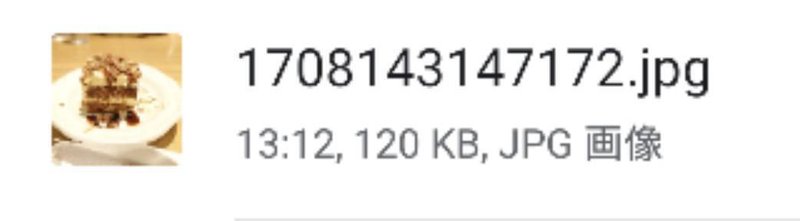
とまぁ、投稿したものを保存するだけで勝手にリサイズしてくれるということらしいです(笑)
これのすごいところは、パッと見た感じ、画質が変わっていないことなんです!(厳密にいえば変わってると思うんだけど、あまり気にしない私w)
このひと工夫をすることで一気に軽くなるので、エラーになることは減りますし、受け取り側も読み込みに時間がかかりにくくなります。
もし画像ファイルを添付する際は、お試しください!
音声ファイルのひと工夫
こちらは単純です!
拡張子を変えるだけです!
レコーダーで取るとwav形式になることが多く、圧縮されていない状態のためめちゃくちゃ重いんですね。
ここからソフトを使って圧縮ファイルに変換します。
私が実際に送ったファイルはwav形式→m4a形式に変えていました。
こうすることで、1.10MBだったファイルを181KBまで下げることができました。
変換することで音質が若干悪くなることもありますが、圧縮度を変えることで調整可能なはず…!
ソフトによるので断言はできないですけどね…。
1MBを超えてしまうとエラーになってしまうことも増えるので、少し試してみてはいかがでしょうか?
とはいえ、私は音声ファイルを送ったことは数える程度しかないので、慣れている方々はもっと違う方法を試しているかもしれませんけどね…。
今回のまとめ
いかがでしたでしょうか?
送ったメールがエラーで返ってきてしまうのって、ちょっと悲しい気持ちになるので、それをなくすだけでも送りやすくなるのかなと思います。
画像ファイルの工夫については色んな事に応用できるので、覚えておいて損はないかと思います!
是非とも実践してみてくださいね!!
ということで、今回もお付き合いいただきましてありがとうございます!
少しでも参考になっていたら幸いです。
実際にメールを送ってみたよー!などありましたら、コメントやリプ、質問箱などで報告してもらえると励みになります!
良かったらXやnoteのフォロー、記事の拡散などもよろしくお願いします!!
X : https://twitter.com/junka_kakikata
質問箱 : https://peing.net/ja/junka_kakikata
次週は諸事情により、投稿をお休みさせていただきます。
次回の更新は3/1(金)ごろを予定しています。
書いてほしいことも随時募集しているので、お気軽にコメントやリプ、質問箱に送ってくださーい!
この記事が気に入ったらサポートをしてみませんか?
